三次握手wireshark抓包分析,成功握手和失敗握手
阿新 • • 發佈:2019-01-30
啟動
點選start出現下面的對話方塊
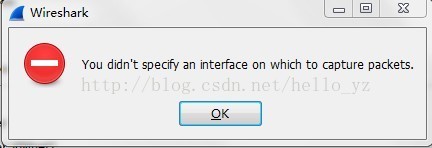
wireshark是捕獲機器上的 某一塊網絡卡的網路包,當機器上有多塊網絡卡的時候,需要選擇一個網絡卡進行捕獲操作。 選擇網絡卡 >主頁面上,直接點選選中後start >capture->interfaces,選擇後start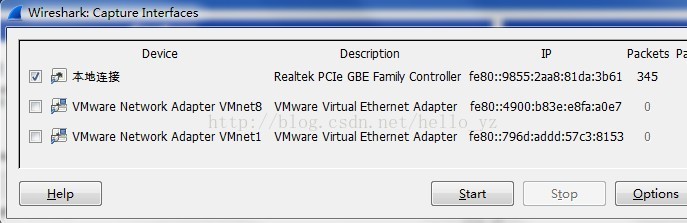
視窗介紹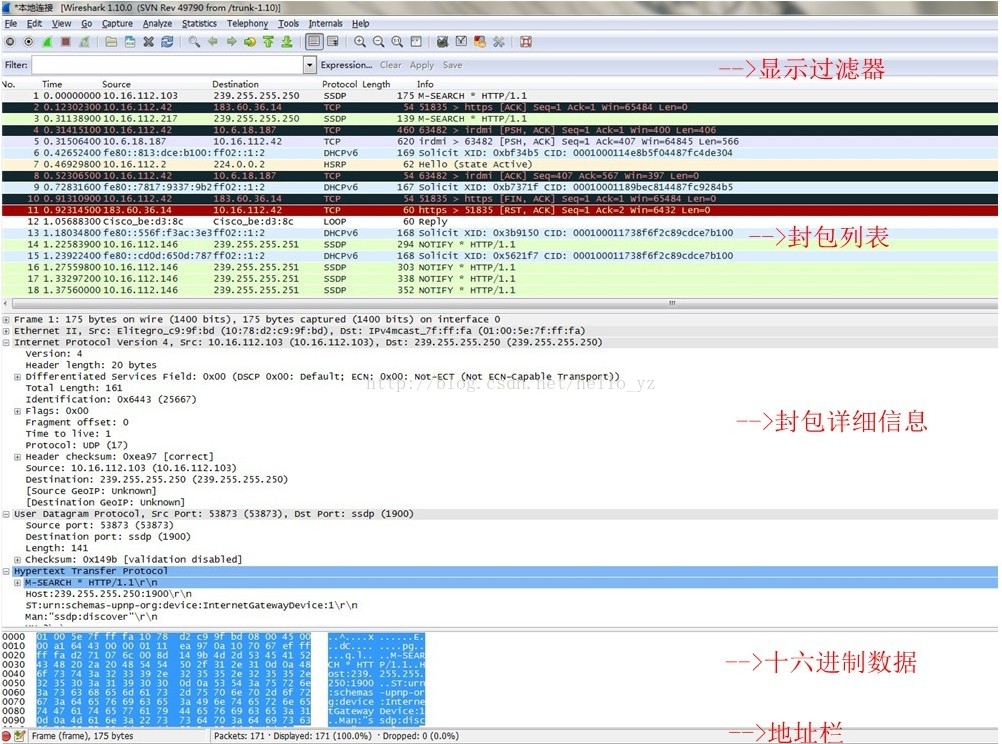
1. Display Filter(顯示過濾器), 用於過濾已經捕獲到的資料 PS:過濾器分為顯示過濾器和捕獲過濾器。捕獲過濾器用來過濾捕獲的封包,以免捕獲到過多的資料。 捕獲過濾器的設定方式,capture->capture filters 2. Packet List Pane(封包列表), 顯示捕獲到的封包, 有源地址和目標地址,埠號。 顏色不同,代表不同的協議。 3. Packet Details Pane(封包詳細資訊), 顯示封包中的欄位 各行資訊說明如下: Frame: 物理層的資料幀概況 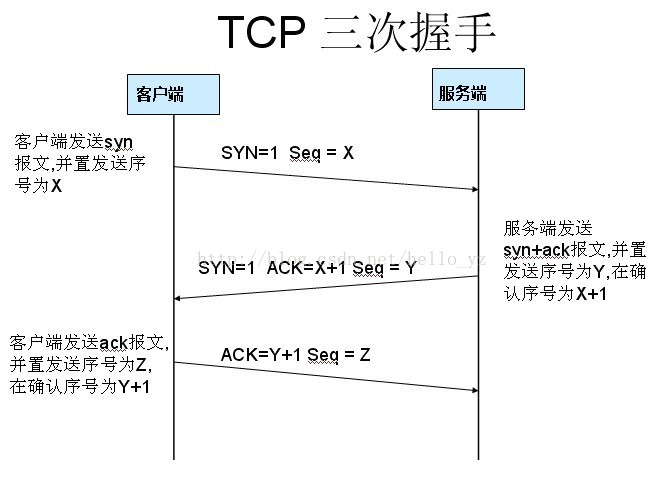
下面使用wireshark實際分析三次握手過程 1.開啟wireshark,開啟瀏覽器輸入網址blog.csdn.net/hello_yz並訪問; 2.停止捕獲 ,紅方塊。不停止的話後面一直抓一直抓......; 3.在封包列表中可以找到下圖資料: 在圖中可以看到,訪問blog.csdn.net/hello_yz網站過程中,wireshark截獲到了三次握手的三個資料包,第四個包才是http的。這也說明http確實是使用TCP建立連線的。
下面進行三個資料包的詳細分析。
首先對 封包詳細資訊分析說明
選中一條TCP協議資料包,它的封包詳細資訊如下圖:
在圖中可以看到,訪問blog.csdn.net/hello_yz網站過程中,wireshark截獲到了三次握手的三個資料包,第四個包才是http的。這也說明http確實是使用TCP建立連線的。
下面進行三個資料包的詳細分析。
首先對 封包詳細資訊分析說明
選中一條TCP協議資料包,它的封包詳細資訊如下圖:
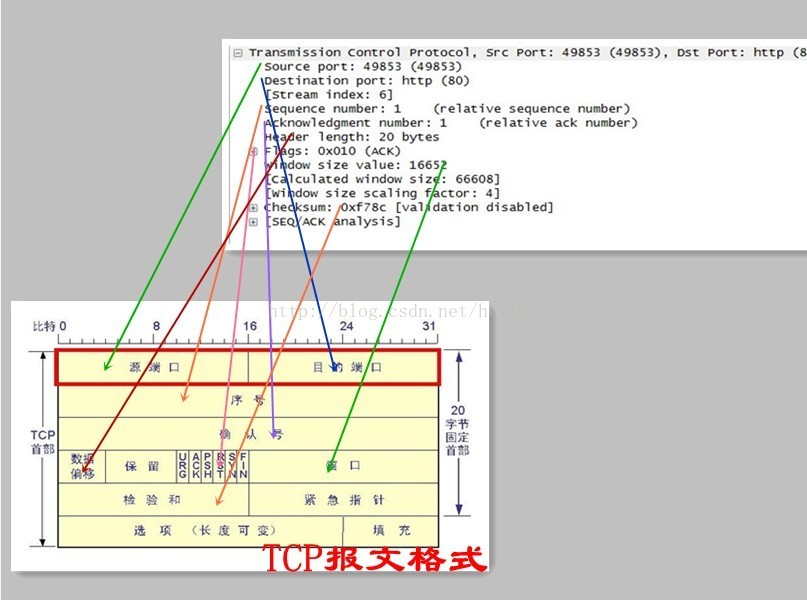
第一次握手資料包,可以看到客戶端傳送一個TCP,標誌位為SYN,序列號為0, 代表客戶端請求建立連線。如下圖: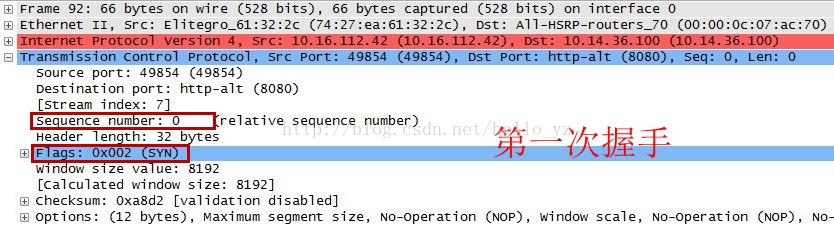
第二次握手資料包,可以看到伺服器發回確認包, 標誌位為 SYN,ACK. 將確認序號ACK設定為1.如下圖: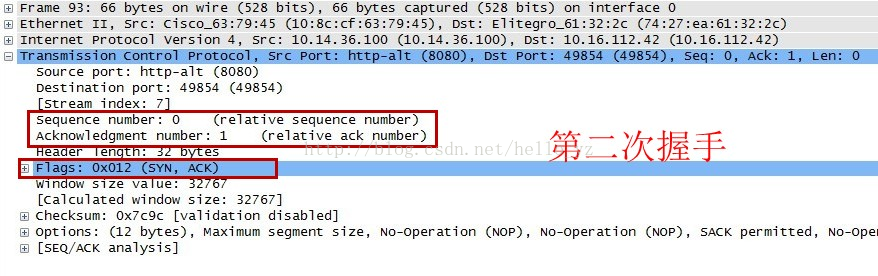
第三次握手資料包,可以看到客戶端再次傳送確認包(ACK) ,標誌位為ACK,將sequence+1.如下圖: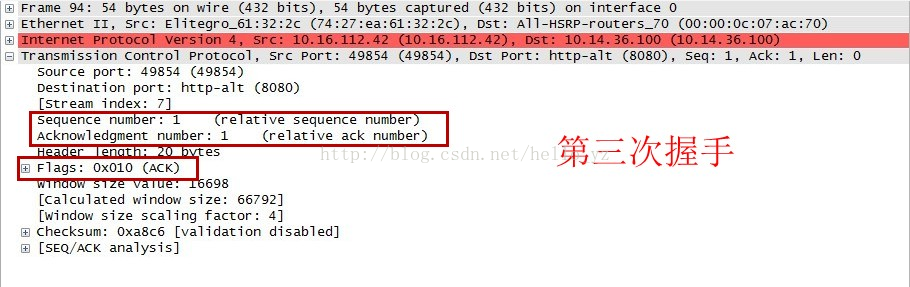
經過上述三次握手過程,即建立了HTTP連線。 當三次握手無法順利進行時,也就不能建立連線。 為了避免抓到過多冗餘資料,可以進行捕獲過濾器設定 在host檔案中新增如下資料便於測試 捕獲過濾器設定如下圖: capture->capture filter->new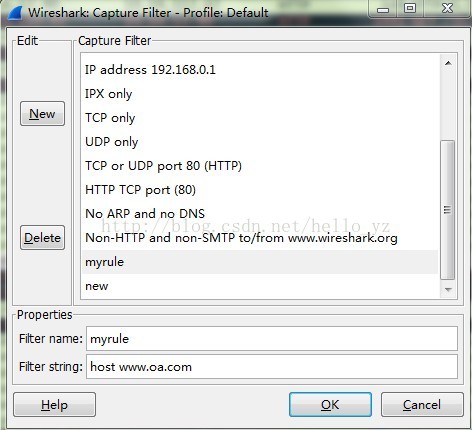
Filter name自己隨意取,host www.oa.com表示只捕獲主機名為www.oa.com的資料包 然後,capture->option,選好之後start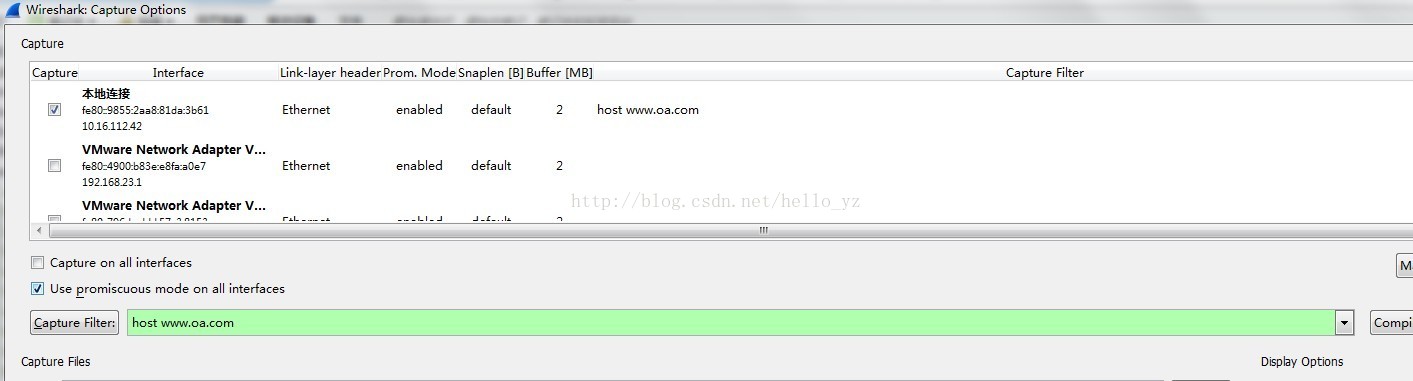
抓到的資料包如下所示,可以看到在客戶端發出第一次握手的請求後,沒有得到伺服器的應答,握手失敗,無法建立連線。
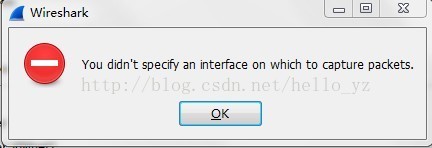
wireshark是捕獲機器上的 某一塊網絡卡的網路包,當機器上有多塊網絡卡的時候,需要選擇一個網絡卡進行捕獲操作。 選擇網絡卡 >主頁面上,直接點選選中後start >capture->interfaces,選擇後start
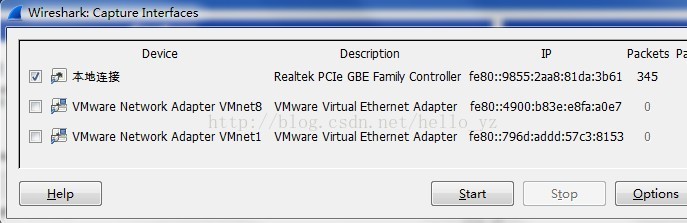
視窗介紹
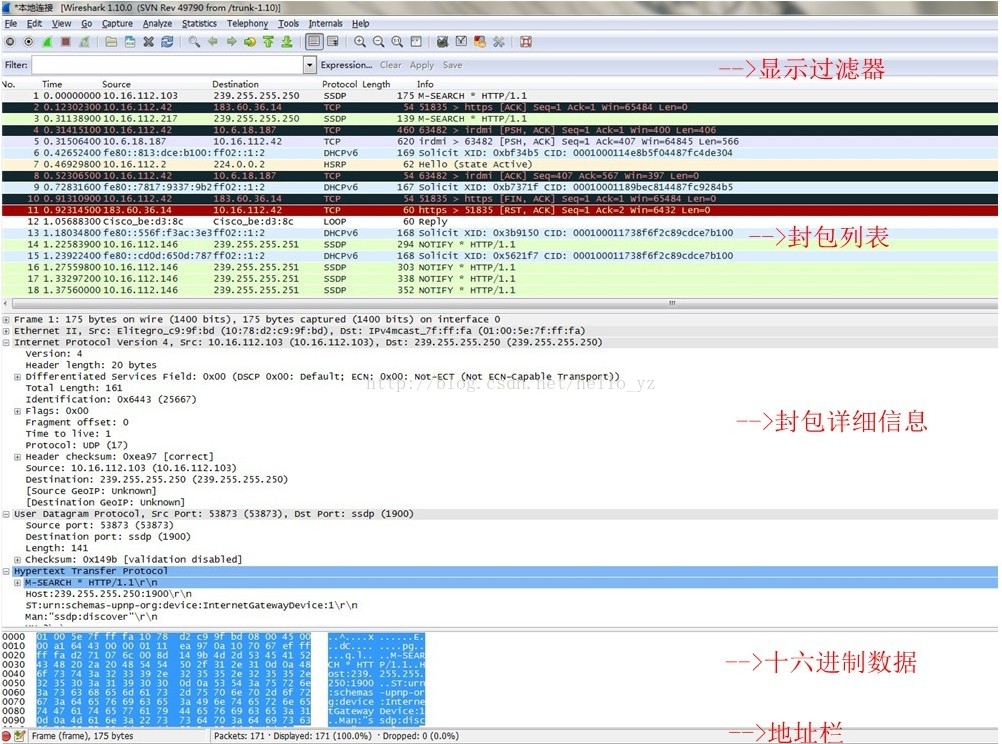
1. Display Filter(顯示過濾器), 用於過濾已經捕獲到的資料 PS:過濾器分為顯示過濾器和捕獲過濾器。捕獲過濾器用來過濾捕獲的封包,以免捕獲到過多的資料。 捕獲過濾器的設定方式,capture->capture filters 2. Packet List Pane(封包列表), 顯示捕獲到的封包, 有源地址和目標地址,埠號。 顏色不同,代表不同的協議。 3. Packet Details Pane(封包詳細資訊), 顯示封包中的欄位 各行資訊說明如下: Frame: 物理層的資料幀概況
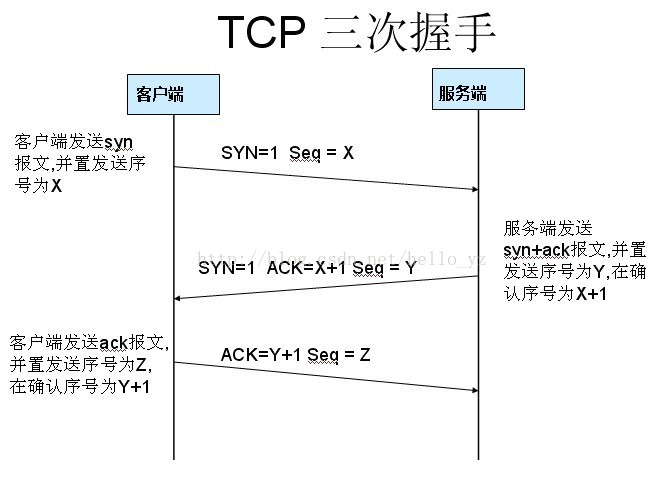
下面使用wireshark實際分析三次握手過程 1.開啟wireshark,開啟瀏覽器輸入網址blog.csdn.net/hello_yz並訪問; 2.停止捕獲 ,紅方塊。不停止的話後面一直抓一直抓......; 3.在封包列表中可以找到下圖資料:
 在圖中可以看到,訪問blog.csdn.net/hello_yz網站過程中,wireshark截獲到了三次握手的三個資料包,第四個包才是http的。這也說明http確實是使用TCP建立連線的。
下面進行三個資料包的詳細分析。
首先對 封包詳細資訊分析說明
選中一條TCP協議資料包,它的封包詳細資訊如下圖:
在圖中可以看到,訪問blog.csdn.net/hello_yz網站過程中,wireshark截獲到了三次握手的三個資料包,第四個包才是http的。這也說明http確實是使用TCP建立連線的。
下面進行三個資料包的詳細分析。
首先對 封包詳細資訊分析說明
選中一條TCP協議資料包,它的封包詳細資訊如下圖:
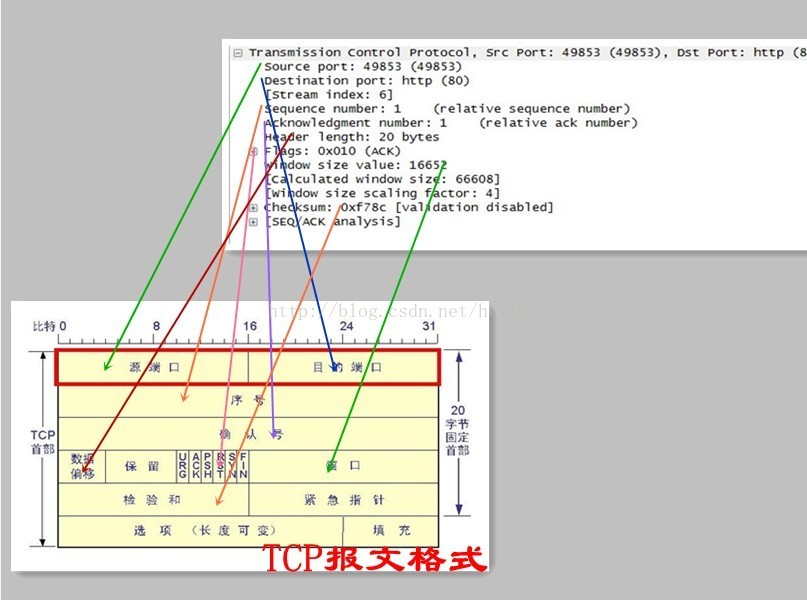
第一次握手資料包,可以看到客戶端傳送一個TCP,標誌位為SYN,序列號為0, 代表客戶端請求建立連線。如下圖:
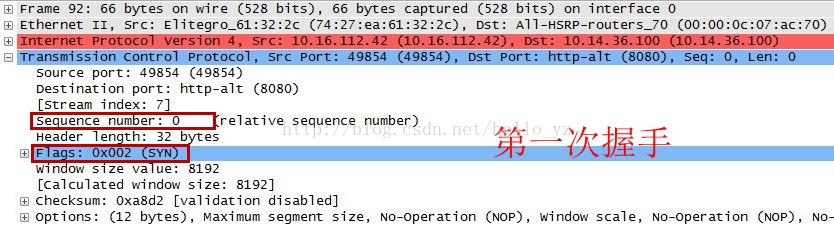
第二次握手資料包,可以看到伺服器發回確認包, 標誌位為 SYN,ACK. 將確認序號ACK設定為1.如下圖:
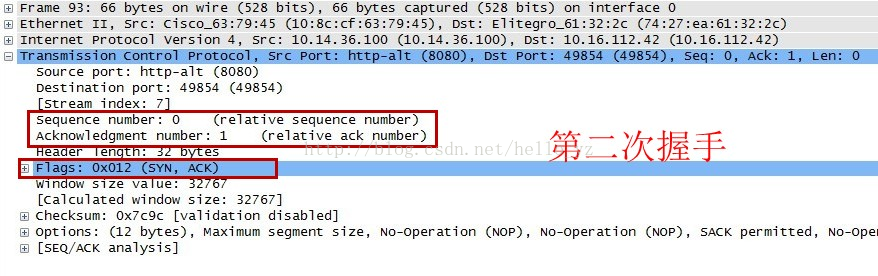
第三次握手資料包,可以看到客戶端再次傳送確認包(ACK) ,標誌位為ACK,將sequence+1.如下圖:
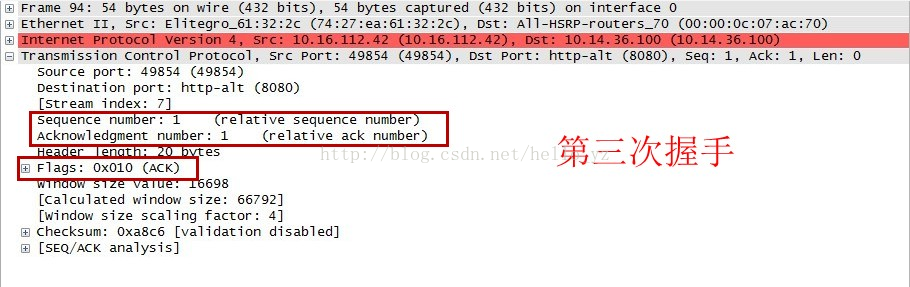
經過上述三次握手過程,即建立了HTTP連線。 當三次握手無法順利進行時,也就不能建立連線。 為了避免抓到過多冗餘資料,可以進行捕獲過濾器設定 在host檔案中新增如下資料便於測試 捕獲過濾器設定如下圖: capture->capture filter->new
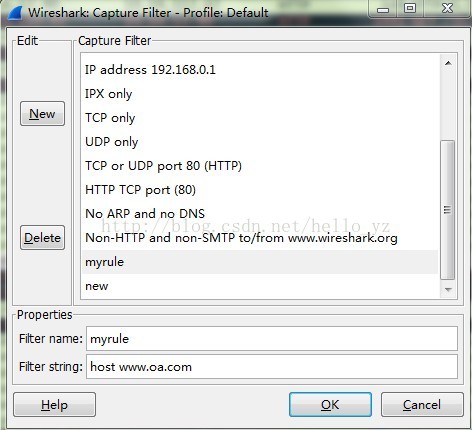
Filter name自己隨意取,host www.oa.com表示只捕獲主機名為www.oa.com的資料包 然後,capture->option,選好之後start
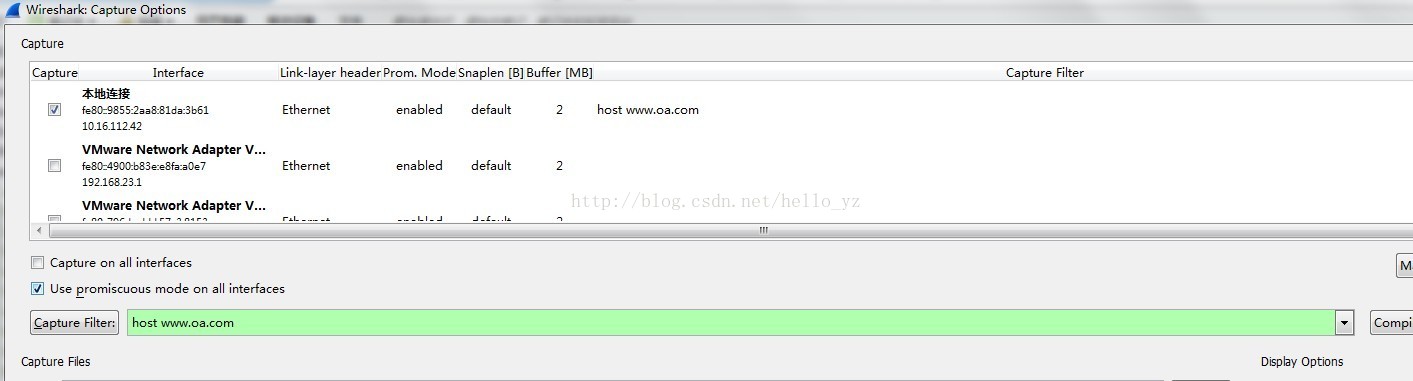
抓到的資料包如下所示,可以看到在客戶端發出第一次握手的請求後,沒有得到伺服器的應答,握手失敗,無法建立連線。
http://www.cnblogs.com/dyllove98/p/3192083.html

